小编为您win10系统dpi设置的处理次序
时间:2021-10-18 09:39 编辑:admin
想必大家都遇到过win10系统dpi设置的问题吧,大多数朋友还不知道怎么处理小编也算对电脑系统的部分问题了解的比较清楚,所以认为win10系统dpi设置的问题还是比较容易处理的,因此就有很多小伙伴来向我咨询win10系统dpi设置问题的处理过程。你只需要按照1、在桌面上单击右键,选择【显示设置】; 2、在右侧点击“高级显示设置”;的步骤即可,下面就是小编给大家整理的关于win10系统dpi设置的具体操作流程了!
1、在桌面上单击右键,选择【显示设置】;
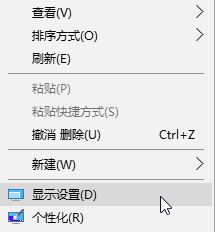
2、在右侧点击“高级显示设置”;
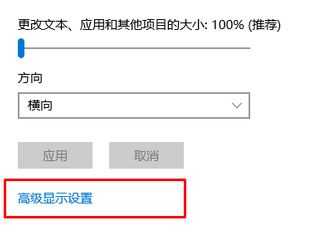
3、在高级显示设置界面移到底部,点击“文本的其它项目大小调整的高级选项”;
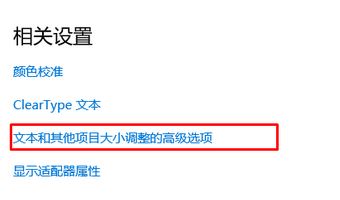
4、在右侧找到“自定义缩放级别”蓝色字样并点击;
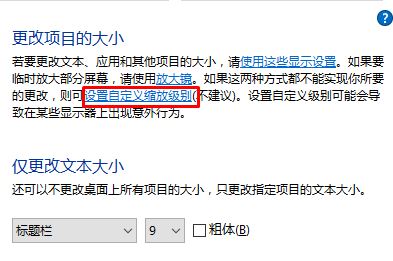
5、在自定义大小选项界面使用鼠标拖动“缩放为正常大小的百分比”下面的“刻度尺”,调整完成后点击【确定】即可。
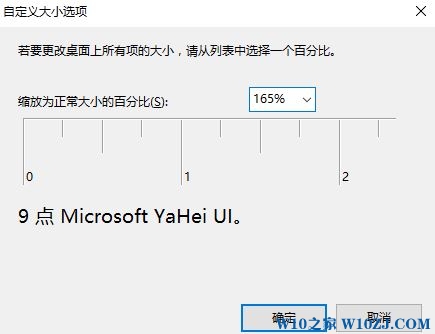
以上就是Win10系统dpi设置方法!
1、在桌面上单击右键,选择【显示设置】;
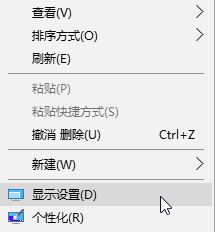
2、在右侧点击“高级显示设置”;
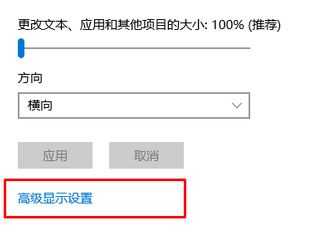
3、在高级显示设置界面移到底部,点击“文本的其它项目大小调整的高级选项”;
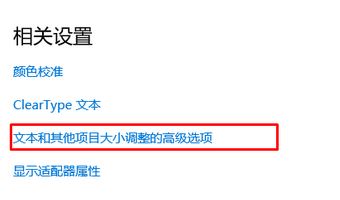
4、在右侧找到“自定义缩放级别”蓝色字样并点击;
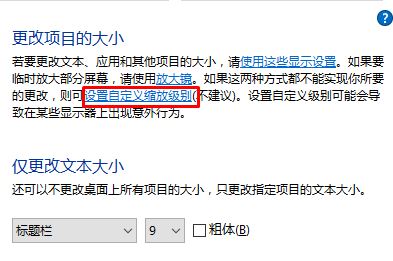
5、在自定义大小选项界面使用鼠标拖动“缩放为正常大小的百分比”下面的“刻度尺”,调整完成后点击【确定】即可。
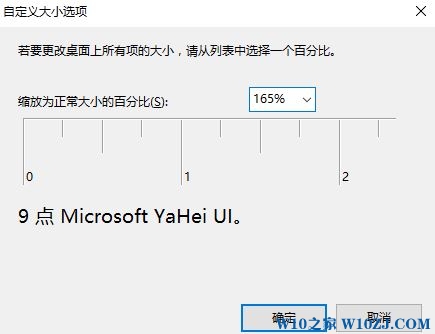
以上就是Win10系统dpi设置方法!
以上就是关于win10系统dpi设置的操作方法,大家都会操作了吗?相信这篇文章一定可以帮到大家!


















共0条
以上留言仅代表用户个人观点,不代表本站立场
立即评论